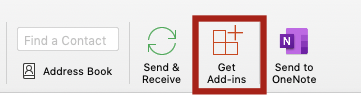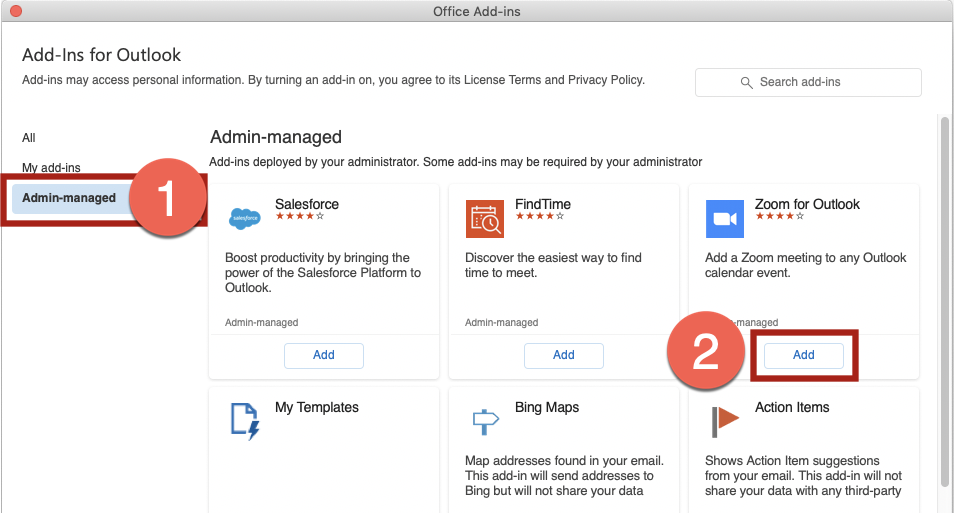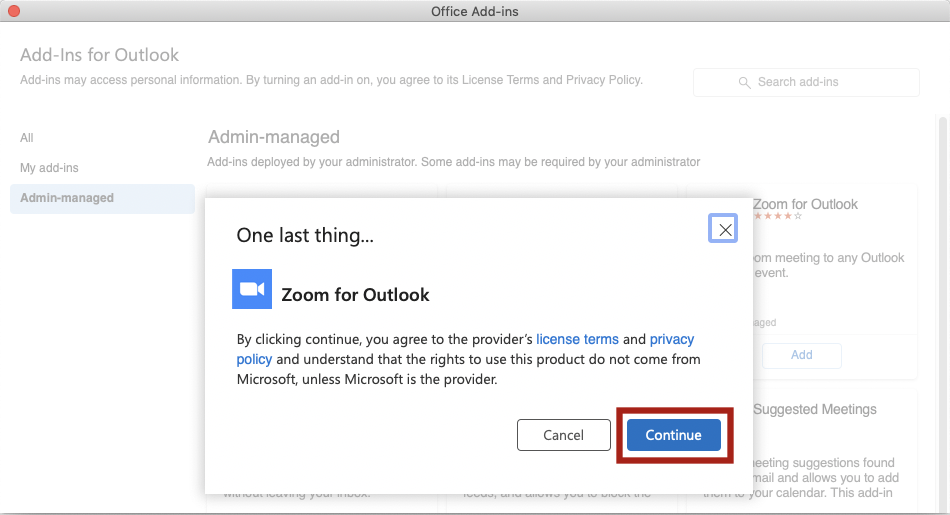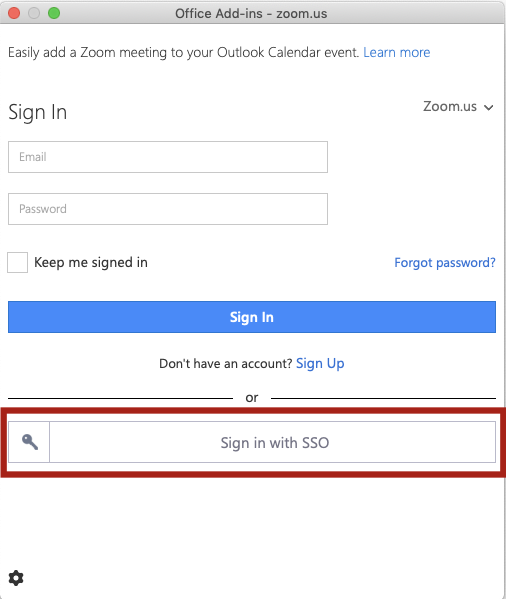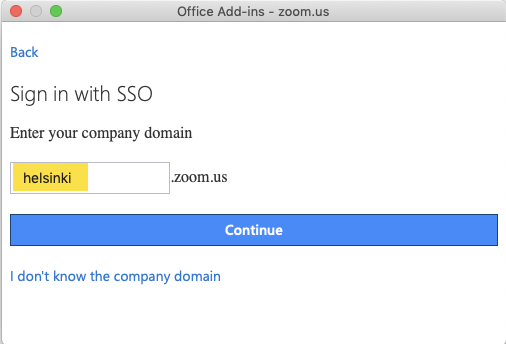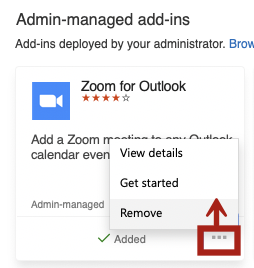I Windows och macOS eller via OWA kan du installera de tillägg (add-ins) som godkänns av Microsoft 365 -administrationen.
Bilderna är tagna i operativsystemet macOS 10.15, men du kan även anpassa instruktionen till andra system.
Snabbinstruktion
I Office-program hittar du oftast tilläggen under Insert > Get Add-ins..., förutom i Outlook, där länken finns i e-postvyn Inkommande (Inbox).
OBS! Ikonen Get add-ins visas endast när du har markerat mappen Inkommande (Inbox) på Microsoft 365 -kontot. Valet försvinner när du till exempel går till mappen Inkommande i Gmail.
Detaljerad hjälp
Innehållsförteckning
Installera tillägg
I detta exempel installerar vi ett Zoom-tillägg i Outlook.
Du hittar knappen Get Add-ins i överkanten av huvudfönstret i Outlook.
Ett nytt fönster öppnas. Välj Admin-managed i menyn till vänster. Där hittar du de tillägg som godkänts av Microsoft 365 -administrationen vid Helsingfors universitet.
Välj det önskade tillägget (på bilderna används Zoom som exempel) och klicka på Add.
Bekräfta att du godkänner licensvillkoren (license terms) och dataskyddsbeskrivningen (privacy policy) genom att klicka på Continue. Om du inte vill godkänna villkoren klickar du på Cancel. Godkänner du inte villkoren, installeras inget tillägg.
Nu har tillägget installerats och du kan gå och skapa ett Zoom-möte. Öppna Kalender > Nytt möte (New Meeting). Högst upp på inbjudan som öppnas finns nu Lägg till Zoom-möte (Add a Zoom Meeting).
Första gången du klickar på knappen Zoom Meeting måste du logga in på Zoom. Välj SSO-inloggning (Sign in with SSO).
Skriv helsinki som adress i rutan och klicka på Continue.
Logga in med ditt användarnamn så är tillägget klart att användas.
Ta bort tillägg
Gå till menyn Add-ins. Klicka på de tre punkterna i lådan för tillägget och välj Remove.
Videoinstruktion
Ge respons
Webbplatsen med anvisningar från IT-Helpdesk vid Helsingfors universitet hjälper dig i dina jobbrelaterade IT-frågor. Berätta för oss hur vi skulle kunna förbättra våra anvisningar. Vi uppskattar verkligen din respons!
Hur skulle du förbättra denna instruktion?